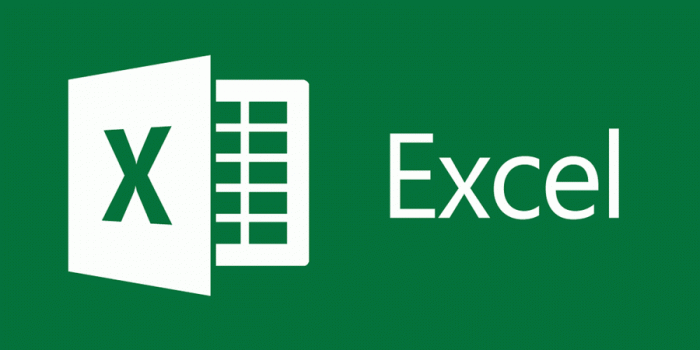Questa copia di Windwos non è autentica – soluzione
Hai problemi con con windows? Un messaggio dice “questa copia di Windwos non è autentica“? Vediamo la soluzione e come risolvere. Dopo l’aggiornamento di Windows 7 build 7601, lo schermo del pc diventa nero con le icone dei programmi ancora visibili e allo stesso tempo, viene visualizzato un messaggio di errore poiché questa copia di Windows non è originale.

Questa copia di Windwos non è autentica ecco come risolvere
Provando a riavviare il computer non cambia nulla tranne uno sfondo nero. Hai provato a cambiare lo sfondo nelle impostazioni, ma senza alcun risultato. Come faccio a rimuovere questa copia di Windows per sempre?
Se il tuo sistema operativo Windows non è originale dopo circa un mese che hai installato il crack originale di Windows ti comparirà l’errore. È meno probabile che il rapporto si verifichi a causa di bug di aggiornamento di Windows, malware o virus del computer. Molti utenti di Windows 7 ha avuto il problema dopo l’aggiornamento KB971033 della build 7601.
Ora ti spiego come evitare di ricevere l’errore “questa copia di Windows non è autentica” e la schermta nera su PC. Sia Windows 7 a 32 bit che a 64 bit possono applicare i metodi seguenti.
Soluzione copia di Windows non originale build 7601
Nota bene: questo metodo non aiuterà a convertire una copia pirata in windows in una originale.
Metodo 1. Disinstalla l’aggiornamento
Forse il tuo attuale sistema operativo Windows ha funzionato senza problemi fino a quando non hai installato l‘aggiornamento KB971033 di Windows 7 (se non vedi alcun aggiornamento sul tuo PC, passa al metodo successivo). Questo perché il file di aggiornamento può rilevare il tuo sistema operativo Windows. Una volta che scopre che la copia di Windows non è autentica, invia il messaggio di errore e lascia il desktop al buio. Per spostare l’errore è facile, basta disinstallare l’aggiornamento di Windows.
- Open control panel.
- Go to windows update section.
- Click on view installed updates.
- After loading all installed updates, check for update “KB971033” and uninstall.
- Restart your PC.
Metodo 2. Utilizzare il comando SLMGR -REARM
- Fare clic sul menu di avvio.
- Digita cmd nel campo di ricerca.
- Fare clic con il tasto destro sul file cmd e fare clic su Esegui come amministratore. È necessario eseguire il prompt dei comandi con i privilegi di amministratore.
- Digitare SLMGR -REARM (SLMGR è lo strumento di gestione delle licenze software di Windows. Il comando REARM ripristinerà lo stato della licenza della macchina) e premere Invio.
- Ora vedrai una finestra di conferma, clicca su OK.
- Riavvia il tuo PC.
Metodo 3. Utilizzare il comando rsop.msc
- Premi il pulsante Windows e il pulsante R dalla tastiera.
- Digitare rsop.msc lì e premere il pulsante Invio.
- Vai su Impostazioni di Windows> sistema di sicurezza> servizi di sistema, quindi cerca i servizi plug e play, quindi fai clic con il pulsante destro del mouse su di esso e quindi inizia a cercare
- l’avvio e quindi fai clic su Automatico.
- Premi il pulsante Windows e il pulsante R come hai fatto nel primo passaggio.
- Incolla un comando gpupdate / force nella casella di esecuzione.
- Premi il pulsante Invio.
- Riavvia il tuo PC.
Metodo 4. Disattiva gli aggiornamenti
Come abbiamo detto, il file di aggiornamento può facilmente rilevare che il tuo Windows è autentico o meno, quindi assicurati di non installare alcun aggiornamento in futuro. Segui i passaggi per disattivare tutti gli aggiornamenti automatici di Windows.
- Apri il pannello di controllo.
- Vai all’aggiornamento di Windows.
- Fare clic su “Installa aggiornamenti automaticamente (consigliato)”.
- Seleziona “non controllare mai gli aggiornamenti (non consigliato)”.